
Mục lục:
- Bước 1: Vật liệu
- Bước 2: Thiết lập Pi 1: Cài đặt Raspbian
- Bước 3: Thiết lập Pi 2: Thiết lập SSH và VNC
- Bước 4: Thiết lập Pi 3: Sử dụng Bitvise SSH để truy cập Pi của bạn
- Bước 5: Thiết lập Pi 4: Cập nhật số Pi của bạn
- Bước 6: Thiết lập Pi 5: Cài đặt Lightshowpi
- Bước 7: Kết nối nội dung của bạn
- Bước 8: Nối dây nội dung của bạn 2: Hàn các chân
- Bước 9: Nối dây Nội dung của bạn 3: Kết nối Pi với Bảng chuyển tiếp
- Bước 10: Nối dây nội dung của bạn 4: Nối dây rơ le của bạn
- Bước 11: Kiểm tra nó
- Bước 12: Tận hưởng
- Tác giả John Day [email protected].
- Public 2024-01-30 13:35.
- Sửa đổi lần cuối 2025-01-23 15:15.


Hôm nay, tôi sẽ hướng dẫn các bước sử dụng pi raspberry để có được đèn Giáng sinh nhấp nháy theo nhạc. Chỉ với một vài đô la tài liệu bổ sung, tôi sẽ hướng dẫn bạn cách chuyển đổi những chiếc đèn Giáng sinh thông thường của bạn thành một buổi trình diễn ánh sáng cho cả ngôi nhà. Mục tiêu ở đây là làm lại từ đầu. Mặc dù hướng dẫn này dành cho những người hoàn toàn không biết sử dụng linux và những người cũng vậy, nhưng trọng tâm là những người mà linux và raspberry pi hoàn toàn là một bí ẩn. Có thể làm được nhiều việc hơn thế với phần mềm lightshowpi và phần cứng phức tạp hơn, nhưng đây mới chỉ là bước bắt đầu.
Bước 1: Vật liệu
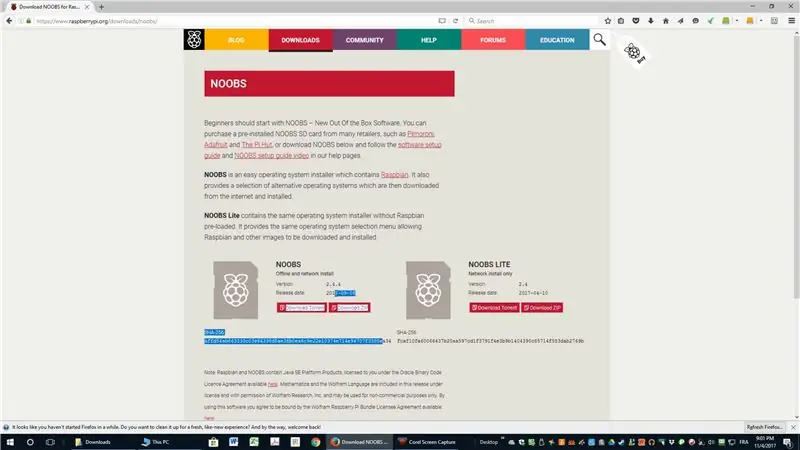
Đầu tiên phải có:
- Bạn sẽ cần đèn Giáng sinh của bạn. Tôi thực sự khuyên bạn nên gắn bó với đèn được cấp nguồn DC. Nếu bạn không có, thay vì chơi với điện áp chính, hãy mua một số dải đèn LED hoặc dây đèn Giáng sinh được cấp nguồn DC.
-
A mâm xôi pi; các cấu hình khác nhau cần phần cứng khác nhau
-
Nếu bạn nhận được số pi 0 hoặc pi 0 w, bạn sẽ cần ** Một bộ dụng cụ tử tế sẽ có tất cả những thứ này **
- một bộ giải nén âm thanh HDMI
- một cáp HDMI mini
- chân tiêu đề hoặc chỉ hàn trực tiếp vào bảng
- một bộ chuyển đổi USB OTG
- Mỏ hàn
- Nếu bạn nhận được số pi A, A +, B hoặc B2 hoặc không (không phải w), bạn sẽ cần một khóa wifi
- Nếu bạn nhận được một bộ pi 3, không có gì khác
-
- Một loa có aux in và cáp phụ. Rất tiếc, âm thanh Bluetooth bị nhiễu trên pi zero w và pi 3.
- thẻ nhớ (tối thiểu 4gb), thường được bao gồm trong bộ dụng cụ
- Bảng chuyển tiếp 8 kênh (5v)
- Ghim tiêu đề từ nữ đến nữ
Nhu cầu tạm thời: điều này là tạm thời vì vậy tôi khuyên bạn chỉ nên sử dụng bất cứ thứ gì bạn đã có trong vài giờ nó sẽ cần thiết
- Bàn phím và chuột USB
- Truy cập vào màn hình HDMI hoặc TV
- Bộ chia USB nếu việc chuyển đổi giữa chuột và bàn phím quá khó chịu và các cổng USB khác của bạn bị chiếm dụng
Không bắt buộc
-
Một nguồn cung cấp năng lượng lớn mà bạn sẽ sử dụng cho tất cả các đèn của mình
Nếu bạn đi theo tuyến đường này, bạn cũng cần phải tạo một dây nguồn hoặc cắt một dây nối dài và sử dụng nó làm dây nguồn của bạn
- cũng như số pi của bạn với công cụ chuyển đổi buck
- và thậm chí có thể có đèn điện áp cao hơn nếu cần với bộ chuyển đổi nâng cấp
Bước 2: Thiết lập Pi 1: Cài đặt Raspbian
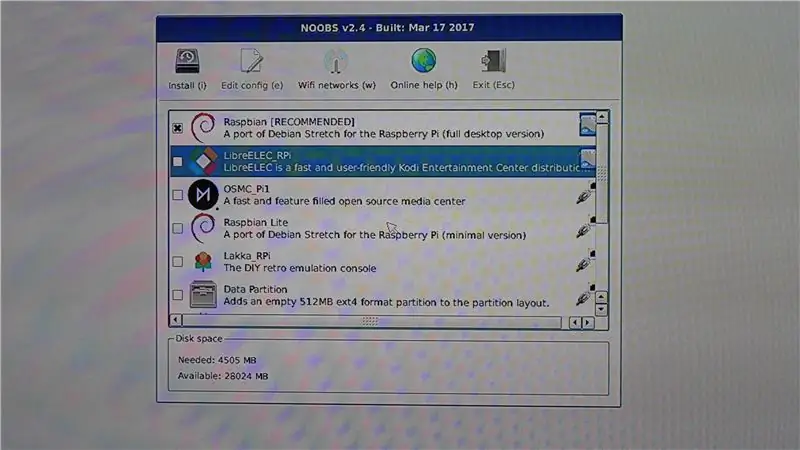
Bước đầu tiên là tải raspbian trên thiết bị của bạn. Tôi sẽ bao gồm tất cả những thứ này trong một khối duy nhất và bao gồm phần cứng riêng biệt.
Tôi khuyên bạn nên tải xuống noobs từ nền tảng pi
Chỉ cần giải nén và sao chép sang thẻ micro SD mới được định dạng của bạn. Đó là nó. Khi bạn bật số pi của mình, nó sẽ hướng dẫn bạn cài đặt.
Bước 3: Thiết lập Pi 2: Thiết lập SSH và VNC
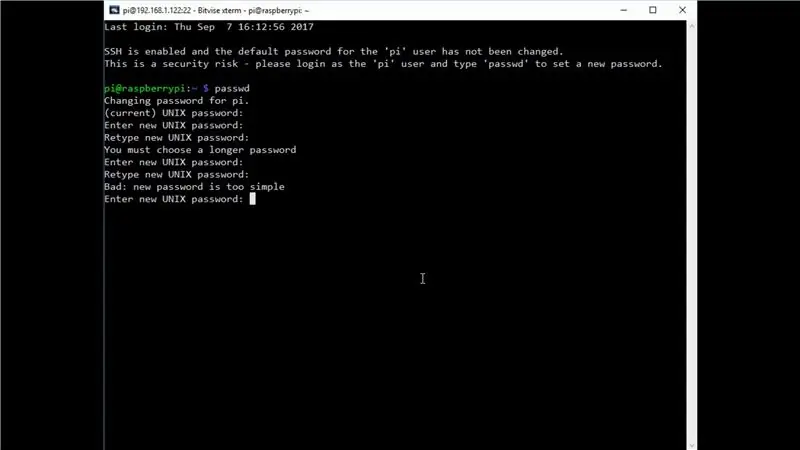
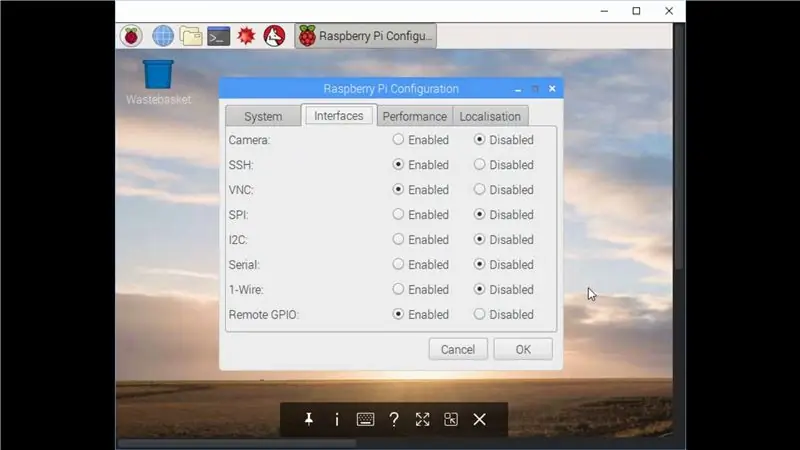
Có thiết lập SSH và VNC có nghĩa là bạn sẽ không cần cắm pi vào một mớ dây khổng lồ. Mọi thứ sẽ có thể thực hiện được từ 2 cửa sổ trên máy tính xách tay của bạn hoặc thậm chí từ điện thoại của bạn. Chúng ta thường đặt trước các lệnh của mình bằng "sudo", điều này về cơ bản cung cấp cho lệnh của chúng ta các đặc quyền của quản trị viên.
-
Trước tiên hãy thay đổi mật khẩu của bạn. Mở cửa sổ dòng lệnh và nhập thông tin sau và bạn sẽ được nhắc nhập mật khẩu mặc định (raspberry) và sau đó nhập mật khẩu của riêng bạn.
sudo passwd
-
bây giờ sao chép địa chỉ IP của bạn bằng lệnh sau
ifconfig
Bây giờ, hãy chuyển đến menu cài đặt và bật SSH và VNC. Bây giờ bạn có thể khởi động lại pi và rút phích cắm khỏi màn hình, bàn phím và chuột.
Bước 4: Thiết lập Pi 3: Sử dụng Bitvise SSH để truy cập Pi của bạn
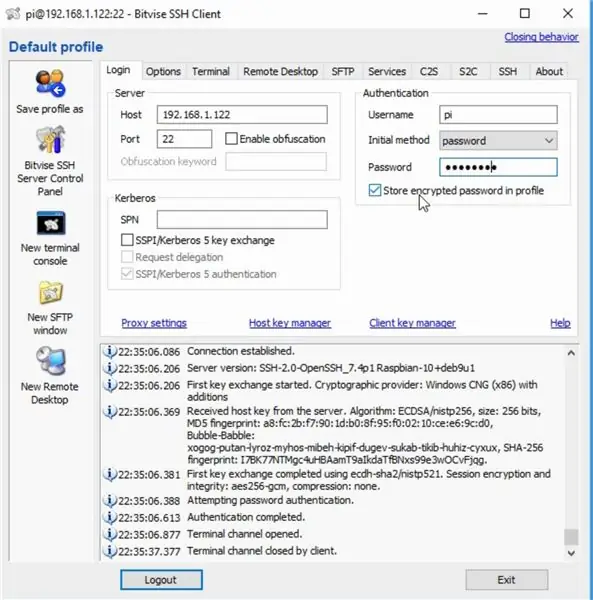
Tôi khuyên bạn nên sử dụng bitvise vì nó có công cụ SFTP tích hợp cũng như giao diện tốt. Nhập địa chỉ IP mà bạn đã sao chép trước đó, sử dụng tên người dùng pi và mật khẩu mới của bạn. Giữ cổng mặc định (22). Thiết bị đầu cuối sẽ mở khi bạn chọn đăng nhập.
Bước 5: Thiết lập Pi 4: Cập nhật số Pi của bạn
Trước khi bạn làm bất cứ điều gì khác, hãy chạy các bản cập nhật
-
Đầu tiên, bạn cập nhật thư viện các gói có sẵn với
sudo apt-get cập nhật
-
Sau khi chạy xong, bạn thực sự cài đặt các bản cập nhật với
sudo apt-get nâng cấp
-
Để có biện pháp tốt, hãy đảm bảo rằng phần sụn pi của bạn được cập nhật (điều này nên được thực hiện thông qua nâng cấp)
sudo rpi-update
Bước 6: Thiết lập Pi 5: Cài đặt Lightshowpi
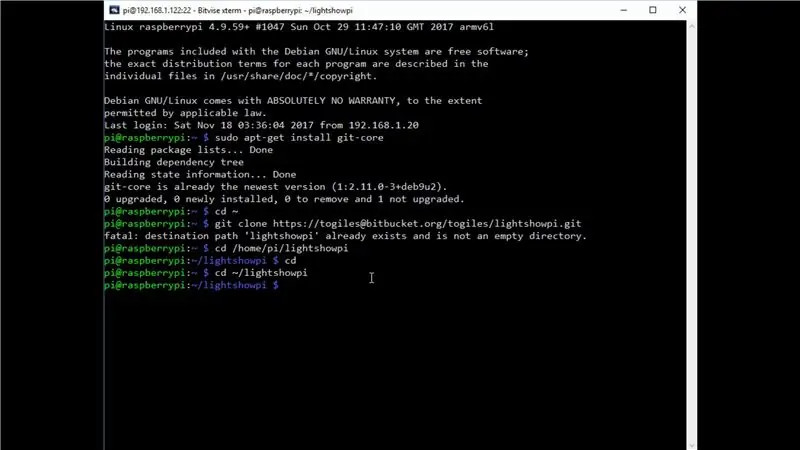
Phần này của các bước có sẵn trực tiếp trên trang web của lightshowpi. Tôi sẽ gộp chúng lại để tiện theo dõi. Tôi sẽ thêm một vài giải thích trong đó.
-
sudo apt-get install git-core
apt-get là những gì lấy các gói và ở đây chúng tôi sẽ cài đặt git-core, các phụ thuộc (chương trình git-core cần chạy) sẽ tự động được thêm vào
-
cd ~
cd là thay đổi các thư mục, while ~ mean / home / * tên người dùng * /, trong trường hợp này nó sẽ là / home / pi /; sử dụng cái đó hoặc ~ sẽ hoạt động giống nhau
- git clone
Nó chỉ được sao chép qua cấu trúc thư mục mà chúng tôi cần
-
cd lightshowpi
bây giờ chúng tôi chuyển sang thư mục chúng tôi vừa tải xuống
-
git fetch && git checkout ổn định
bây giờ chúng tôi nhận được các tệp cần thiết
-
cd / home / pi / lightshowpi
chúng tôi chuyển đến đúng thư mục; trong linux, trừ khi chúng tôi tạo liên kết hệ thống, chúng tôi luôn phải chuyển đến đúng thư mục trước khi khởi chạy các tập lệnh
-
sudo./install.sh
đây là cài đặt thực tế; điều này mất khoảng 3 giờ trên pi zero w của tôi
-
khởi động lại sudo
bây giờ chúng tôi khởi động lại
Bước 7: Kết nối nội dung của bạn

Tuy nhiên, việc bạn cấp nguồn cho các thiết bị của mình phụ thuộc vào những gì bạn đang sử dụng. Có nhiều tùy chọn ở đây, nhưng vào cuối ngày, bạn sẽ cần 5v cho pi của mình, thông qua USB hoặc sử dụng các chân tiêu đề và giải pháp nguồn tùy chỉnh như tôi đã làm. Tất cả nguồn bạn đang ngắt phải là DC. Điện áp đường dây AC sẽ hoạt động tốt, nhưng nó mang lại thêm rủi ro. Điện áp thấp là an toàn hơn nhiều.
Bước 8: Nối dây nội dung của bạn 2: Hàn các chân

Nếu bạn đang sử dụng số pi 0, bạn sẽ phải hàn các chân cắm đầu cắm hoặc hàn dây trực tiếp tại chính các lỗ ghim.
Bước 9: Nối dây Nội dung của bạn 3: Kết nối Pi với Bảng chuyển tiếp
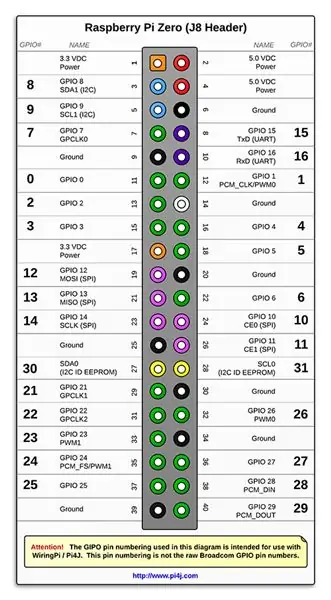

Chúng tôi đang sử dụng cách đánh số pin wiringpi. Có một quy ước đặt tên thay thế ở đó, chỉ cần sử dụng biểu đồ tôi đã cung cấp hoặc truy cập wiringpi.com
Từ bảng chuyển tiếp, với các chân hướng về phía bạn, từ trái sang phải, bạn sẽ kết nối với phần sau trên pi
- pin 20: mặt đất
- pin 11: GPIO 0
- chân 12: GPIO 1
- pin 13: GPIO 2
- chân 15: GPIO 3
- chân 16: GPIO 4
- pin 18: GPIO 5
- chân 22: GPIO 6
- chân 7: GPIO 7
- chân 4: nguồn 5v
Nếu bạn đang cấp nguồn cho số pi của mình từ các chân tiêu đề, thì + 5v sẽ chuyển đến chân 2 và - (nối đất) sẽ chuyển đến chân 6.
Bước 10: Nối dây nội dung của bạn 4: Nối dây rơ le của bạn
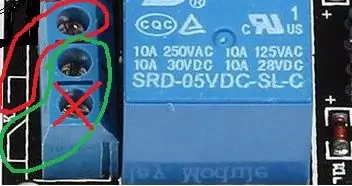

Các rơ le hoạt động giống như một công tắc. Tuy nhiên, bạn sẽ đấu dây đèn trực tiếp vào nguồn điện của mình, hãy làm điều đó, nhưng sau đó cắt dây điện trực tiếp và đặt mỗi đầu của dây đã cắt đó vào một trong các rơ le. Mỗi rơ le có 3 đầu cuối. 2 trong số chúng ở cùng nhau, và cấp nguồn cho rơ le tách chúng ra, cái còn lại sẽ được kết nối với cực trung tâm khi rơ le được cấp nguồn. Sơ đồ nhỏ của một hình dạng góc cho bạn thấy cái nào là riêng biệt (màu đỏ). Các đầu đối diện (đầu tiên và cuối cùng) của mỗi rơle sẽ không bao giờ được kết nối. Nếu bạn muốn, bạn có thể thực hiện luôn bật và sử dụng 2 màu xanh lục, điều đó có nghĩa là các lệnh của lightshowpi sẽ bị ngược lại. Nó có thể hữu ích nếu bạn muốn đèn ở chế độ mặc định sáng sau khi nhạc kết thúc.
Bước 11: Kiểm tra nó
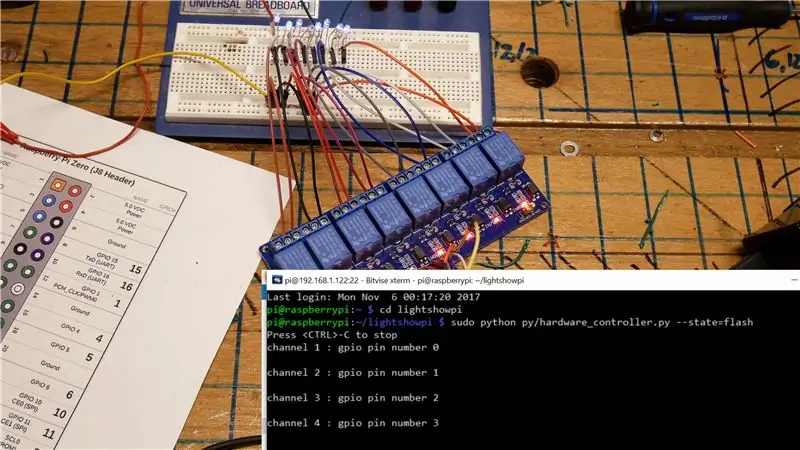
Tôi đã sử dụng những đèn LED nhỏ này để kiểm tra bảng mạch của mình, nhưng thực sự bạn có thể nhìn vào đèn màu đỏ trên bảng chuyển tiếp. Mỗi rơ le đã có đèn LED riêng.
-
Đừng quên điều hướng đến thư mục lightshowpi trước
cd / home / pi / lightshowpi /
-
Sau đó, sử dụng một trong các lệnh kiểm tra này
- sudo python py / hardware_controller.py --state = flash
- sudo python py / hardware_controller.py --state = fade
Để kết thúc kiểm tra, hãy sử dụng CTRL + C
Bước 12: Tận hưởng

Bây giờ đã đến lúc thiết lập đèn Giáng sinh thực tế của bạn và thưởng thức chương trình. Đừng quên kiểm tra video đầy đủ của tôi!
Để chạy bài hát đầu tiên của bạn, hãy sử dụng tệp demo do các nhà phát triển lightshowpi cung cấp
sudo python py / sync_lights.py --file = / home / pi / lightshowpi / music / sample / Lòrake_deck-the-halls.mp3
Để chơi bất kỳ con trai nào khác, chỉ cần thay đổi tên của mp3 ở cuối lệnh đó. Đây là nơi tính năng sftp của bitvise xuất hiện; bạn có thể chỉ cần nhấp và kéo các tệp của mình.
Đề xuất:
Làm thế nào để thêm điều khiển WiFi vào bất kỳ dự án nào -- Hướng dẫn dành cho người mới bắt đầu của ESP32: 5 bước

Làm thế nào để thêm điều khiển WiFi vào bất kỳ dự án nào || Hướng dẫn dành cho người mới bắt đầu sử dụng ESP32: Trong dự án này, tôi sẽ chỉ cho bạn mức độ dễ / khó khi sử dụng ESP32 với Arduino IDE để thêm điều khiển WiFi vào bất kỳ dự án điện tử nào. Trong quá trình thực hiện, tôi sẽ hướng dẫn bạn cách sử dụng ESP32 để tạo một máy chủ WiFi đơn giản và cách tạo
Làm thế nào để sử dụng đồng hồ vạn năng trong tiếng Tamil. Hướng dẫn cho người mới bắt đầu - Đồng hồ vạn năng cho người mới bắt đầu: 8 bước

Làm thế nào để sử dụng đồng hồ vạn năng trong tiếng Tamil. Hướng dẫn cho người mới bắt đầu | Đồng hồ vạn năng dành cho người mới bắt đầu: Xin chào các bạn, Trong hướng dẫn này, tôi đã giải thích cách sử dụng đồng hồ vạn năng trong tất cả các loại mạch điện tử theo 7 bước khác nhau, chẳng hạn như 1) kiểm tra tính liên tục khi phần cứng gặp sự cố 2) Đo dòng điện một chiều 3) kiểm tra Diode và đèn LED 4) Đo Resi
Làm Đồ Chơi Chất Lượng Từ Thùng Rác Nhựa: Hướng Dẫn Cho Người Mới Bắt Đầu: 8 Bước (Có Hình Ảnh)

Làm Đồ Chơi Chất Lượng Từ Thùng Rác Nhựa: Hướng Dẫn Cho Người Mới Bắt Đầu: Xin chào. Tên tôi là Mario và tôi làm đồ chơi nghệ thuật bằng cách sử dụng thùng rác nhựa. Từ những chú rô bốt nhỏ đến những chiếc áo giáp người máy lớn, tôi biến đổi đồ chơi bị hỏng, nắp chai, máy tính đã chết và các thiết bị hư hỏng thành những tác phẩm lấy cảm hứng từ truyện tranh, phim, trò chơi yêu thích của tôi
Đèn LED cho người mới bắt đầu: 9 bước (có hình ảnh)

Đèn LED cho người mới bắt đầu: Tài liệu hướng dẫn này chỉ ra cách đấu dây một hoặc nhiều đèn LED một cách cơ bản và rõ ràng. Chưa bao giờ làm bất kỳ công việc nào trước đây với đèn LED và không biết cách sử dụng chúng? Không sao cả, tôi cũng vậy. *** Nếu bạn đã nối dây đèn LED trước đó, lời giải thích này có vẻ quá mức
Bộ đèn Giáng sinh tự làm theo nhạc - Đèn nhà có biên đạo: 15 bước (có hình ảnh)

DIY Christmas Lights Set to Music - Choreographed House Lights: DIY Christmas Lights Set To Music - Choreographed House Lights Đây KHÔNG phải là một DIY mới bắt đầu. Bạn sẽ cần nắm chắc về điện tử, mạch điện, lập trình CƠ BẢN và thông minh chung về an toàn điện. DIY này dành cho một người có kinh nghiệm nên
